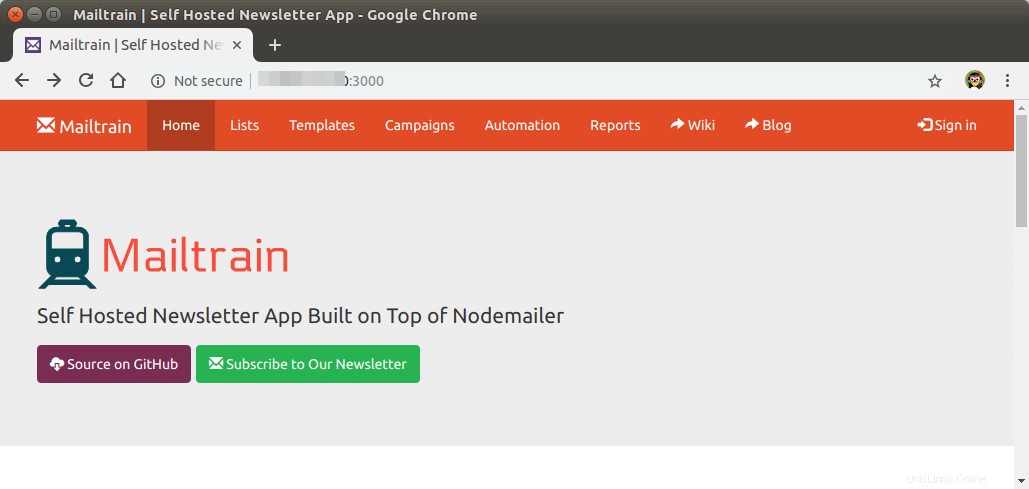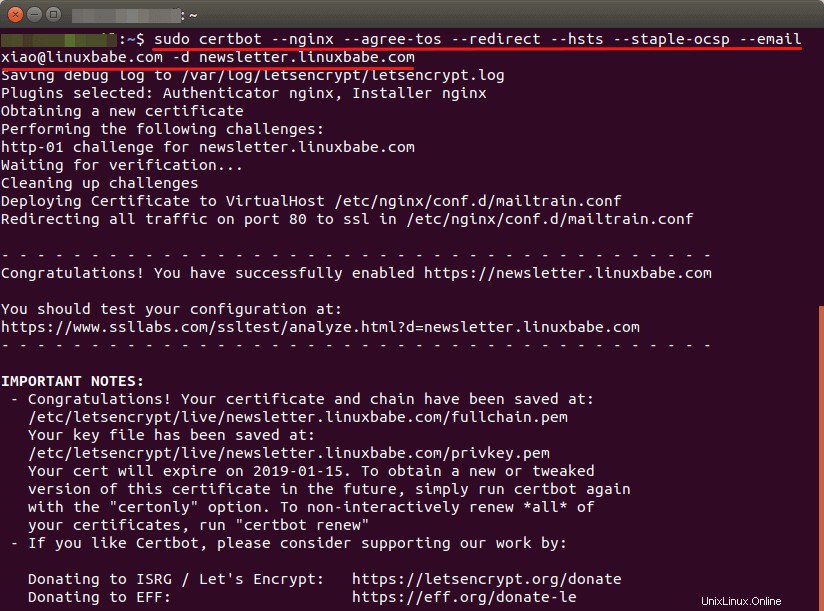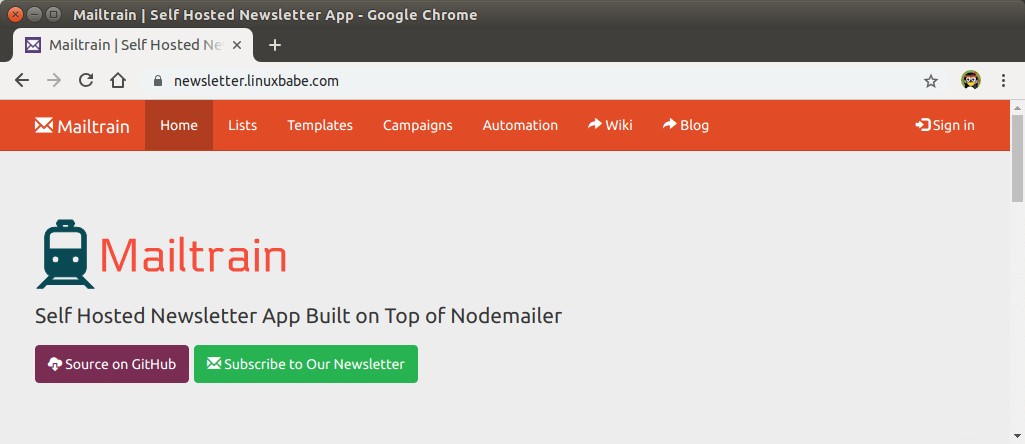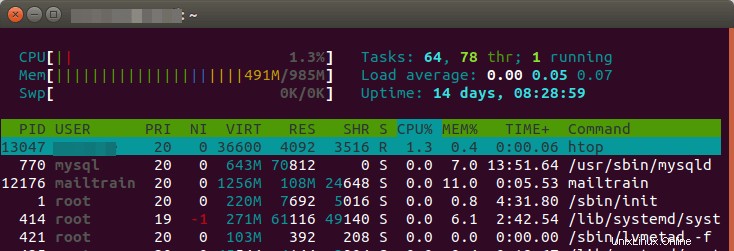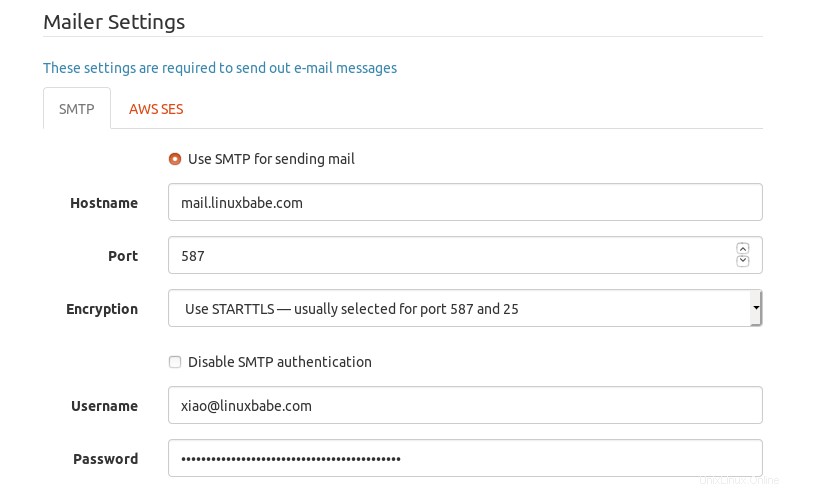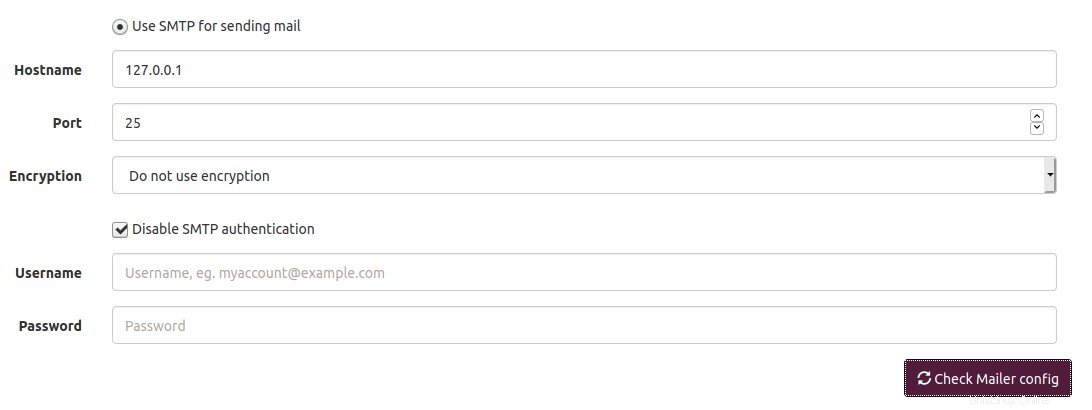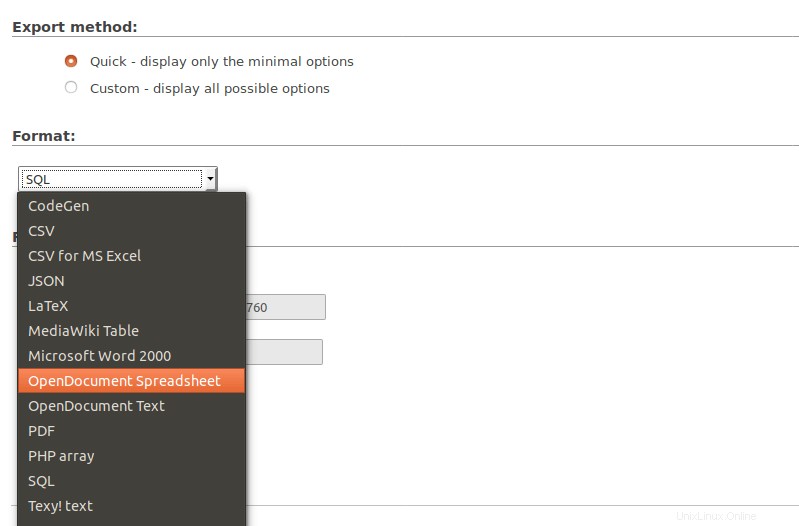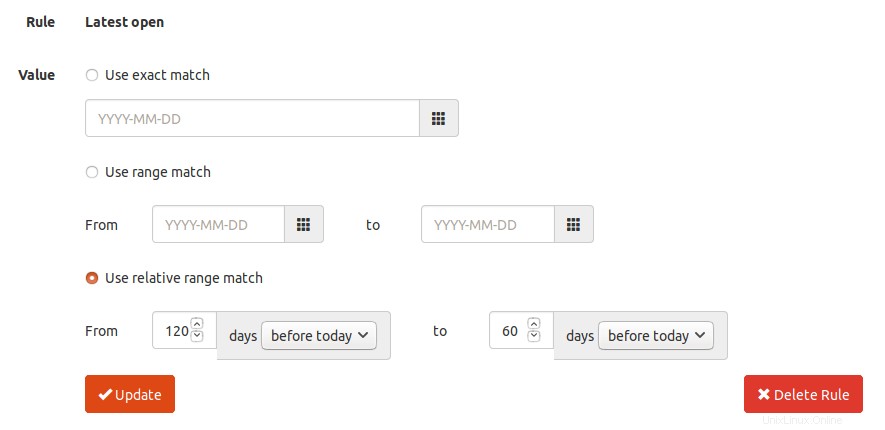Tutorial ini akan menunjukkan cara menginstal Mailtrain di Ubuntu 18.04 tanpa Docker. Mailtrain adalah aplikasi buletin self-hosted sumber terbuka, alternatif untuk penyedia layanan email komersial seperti Mailchimp. Anda dapat menggunakan Mailtrain untuk mengirim email ke pelanggan email Anda melalui server email Anda sendiri atau dengan menggunakan layanan relai SMTP (Mailjet, SendGrid, AmazonSES, Mailgun, dll).
Mailtrain dirilis di bawah persyaratan lisensi GPL v3.0, dibangun di atas Node.js dan MySQL/MariaDB. Versi terbaru adalah v1.24.1, dirilis pada 28 September 2018. Fitur Mailtrain adalah sebagai berikut:
- Ini memungkinkan Anda mengelola milis besar dengan mudah (seperti 1 juta pelanggan).
- Anda dapat menambahkan pelanggan secara manual, melalui API, atau mengimpor dari file CSV.
- Mendukung bidang khusus (bidang teks, angka, tarik-turun atau kotak centang), tag gabungan, dan formulir khusus.
- Segmentasi daftar.
- Kampanye RSS:buat buletin otomatis dari umpan RSS dan kirimkan ke pelanggan.
- Pelanggan dapat mengunggah kunci publik GPG mereka dan Mailtrain akan mengenkripsi buletin untuk mereka.
- Memungkinkan Anda memeriksa statistik klik individual untuk setiap tautan.
- Editor template email dan editor kode HTML tingkat lanjut.
- Otomasi:kirim email tertentu saat pengguna mengaktifkan pemicu yang telah Anda tentukan sebelumnya.
- Anda dapat membuat daftar email terbuka (memungkinkan langganan publik) dan daftar email tertutup (pelanggan ditambahkan ke daftar oleh admin).
- Ini memungkinkan Anda untuk melanjutkan kampanye email lama (mengirim kampanye lama ke pelanggan baru).
Prasyarat
Untuk menjalankan Mailtrain, Anda memerlukan server dengan setidaknya 1GB RAM. Anda dapat mengklik tautan khusus ini untuk mendapatkan kredit gratis $50 di DigitalOcean. (Hanya untuk pengguna baru). Jika Anda sudah menjadi pengguna DigitalOcean, Anda dapat mengklik tautan khusus ini untuk mendapatkan kredit gratis senilai $50 di Vultr (hanya untuk pengguna baru). Setelah Anda memiliki akun di DigitalOcean atau Vultr, instal Ubuntu 18.04 di server Anda dan ikuti petunjuk di bawah.
Anda juga harus memiliki nama domain. Saya mendaftarkan nama domain saya dari NameCheap karena harganya murah dan mereka memberikan perlindungan privasi whois secara gratis.
Instal Mailtrain di Ubuntu 18.04 tanpa Docker
Pada tutorial sebelumnya, saya menjelaskan cara menginstal Mailtrain menggunakan Docker. Docker sangat bagus untuk orang-orang yang ingin menjalankan dan menjalankan aplikasi dengan cepat, tetapi juga sangat haus sumber daya. Pada VPS dengan RAM 1GB yang sudah terinstal Mailtrain menggunakan Docker, container MySQL sering mati karena RAM habis. Jadi saya akan menunjukkan cara yang ramah-RAM untuk menginstal Mailtrain di Ubuntu 18.04, yang dapat menghemat sekitar 400MB RAM.
Catatan:Mailtrain menyediakan skrip penginstalan, tetapi skrip tersebut mungkin sudah usang dan kemungkinan besar Anda akan mengalami kesalahan saat menjalankan skrip penginstalan. Tutorial ini menjelaskan setiap langkah sehingga Anda dapat memahami cara kerjanya dan menginstalnya.
Langkah 1:Instal Server Database MariaDB
Data pelanggan Anda akan disimpan dalam database. Mailtrain mendukung MySQL dan MariaDB. MariaDB adalah pengganti drop-in untuk MySQL. Ini dikembangkan oleh mantan anggota tim MySQL yang khawatir bahwa Oracle mungkin mengubah MySQL menjadi produk sumber tertutup. Jadi mari kita instal server database MariaDB.
Masukkan perintah berikut untuk menginstalnya di Ubuntu 18.04.
sudo apt install mariadb-server mariadb-client
Setelah terinstal, server MariaDB akan otomatis menatap. Gunakan systemctl untuk memeriksa statusnya.
systemctl status mariadb
Contoh keluaran:
● mariadb.service - server database MariaDB 10.1.34 Dimuat:dimuat (/lib/systemd/system/mariadb.service; diaktifkan; preset vendor:diaktifkan) Aktif:aktif (berjalan) sejak Sat 2018-09-08 11 :13:27 UTC; 21 detik yang lalu Dokumen:man:mysqld(8) https://mariadb.com/kb/en/library/systemd/ PID Utama:3473 (mysqld) Status:"Menerima permintaan SQL Anda sekarang..." Tugas:27 (batas :505) CGroup:/system.slice/mariadb.service 3473 /usr/sbin/mysqld
Jika tidak berjalan, mulai dengan perintah ini:
sudo systemctl start mariadb
Untuk mengaktifkan MariaDB agar secara otomatis memulai pada waktu boot sistem, jalankan
sudo systemctl aktifkan mariadb
Sekarang jalankan skrip keamanan pasca instalasi.
sudo mysql_secure_installation
Saat diminta untuk memasukkan kata sandi root MariaDB, tekan tombol Enter karena kata sandi root belum disetel. Kemudian masukkan y untuk mengatur kata sandi root untuk server MariaDB.
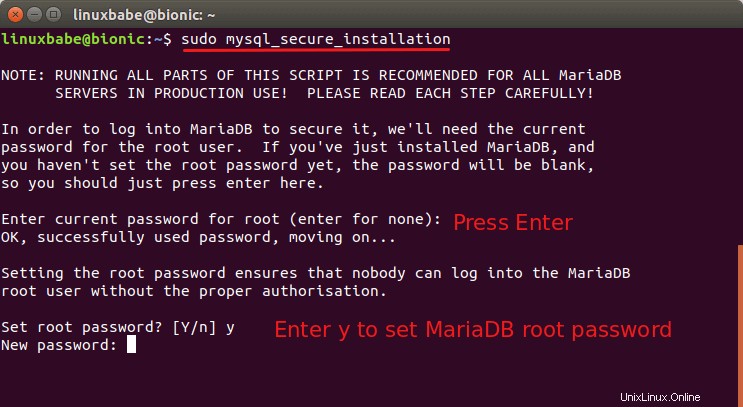
Selanjutnya, Anda dapat menekan Enter untuk menjawab semua pertanyaan yang tersisa, yang akan menghapus pengguna anonim, menonaktifkan login root jarak jauh, dan menghapus database pengujian. Langkah ini merupakan persyaratan dasar untuk keamanan database MariaDB. (Perhatikan bahwa huruf Y dikapitalisasi, yang berarti itu adalah jawaban default.)
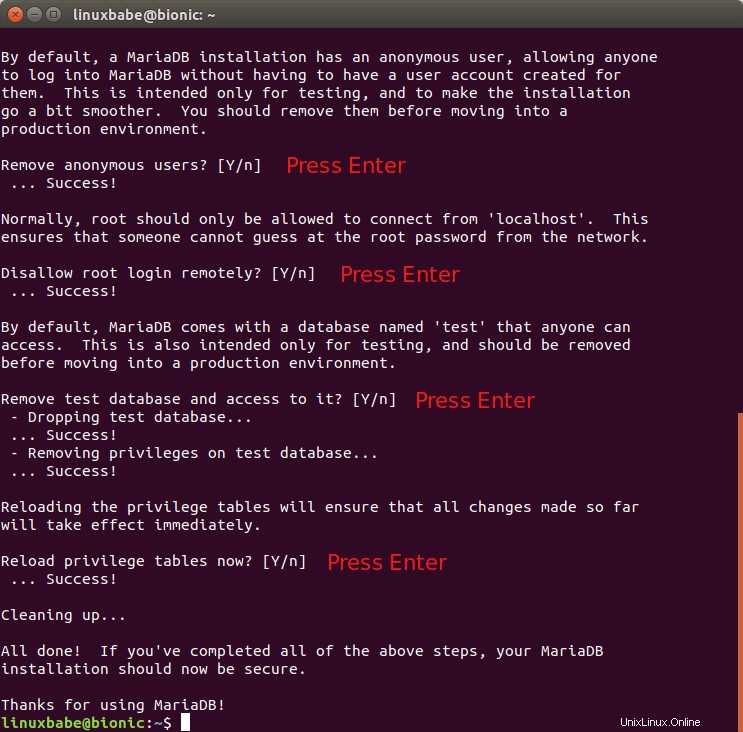 Periksa informasi versi server MariaDB.
Periksa informasi versi server MariaDB.
mariadb --version
Keluaran:
mariadb Ver 15.1 Distrib 10.1.34-MariaDB, untuk debian-linux-gnu (x86_64) menggunakan readline 5.2
Langkah 2:Buat Database dan Pengguna untuk Mailtrain
Sekarang kita perlu masuk ke konsol MariaDB dan membuat database dan pengguna untuk Mailtrain. Secara default, paket MaraiDB di Ubuntu menggunakan unix_socket untuk mengautentikasi login pengguna, yang pada dasarnya berarti Anda dapat menggunakan nama pengguna dan kata sandi OS untuk masuk ke konsol MariaDB. Jadi Anda dapat menjalankan perintah berikut untuk login tanpa memberikan kata sandi root MariaDB.
sudo mariadb -u root
Buat database untuk Mailtrain menggunakan perintah berikut. Saya menamakannya mailtrain , tetapi Anda dapat menggunakan nama apa pun yang Anda suka. (Jangan tinggalkan titik koma.)
membuat database mailtrain;
Kemudian masukkan perintah di bawah ini untuk membuat pengguna database untuk Mailtrain dan memberikan semua hak istimewa database mailtrain kepada pengguna. Ganti mtuser dan your-password dengan nama pengguna dan kata sandi pilihan Anda.
berikan semua hak istimewa di mailtrain.* ke mtuser@localhost yang diidentifikasi oleh 'mtuser_password';
Selanjutnya, buat pengguna dengan akses hanya baca ke database mailtrain. Saya menamai pengguna ini mt_readonly .
berikan pilihan pada mailtrain.* KE mt_readonly@localhost diidentifikasi oleh 'mt_readonly_password';
Bersihkan tabel hak istimewa agar perubahan diterapkan, lalu keluar dari konsol MariaDB.
hak flush;keluar;
Langkah 3:Instal Node.js
Mailtrain dibuat di Node.js, yang merupakan lingkungan run-time JavaScript yang menerjemahkan kode JavaScript yang dapat dibaca manusia menjadi kode mesin. Jadi kita perlu menginstal Node.js di Ubuntu 18.04 untuk menjalankan Mailtrain. Mailtrain membutuhkan Node.js 7+. Tutorial ini akan menginstal rilis LTS Node.js (V8.x) saat ini dari repositori NodeSource.
curl -sL https://deb.nodesource.com/setup_8.x | sudo -E bash -sudo apt install -y nodejs
Catatan:Rilis LTS terbaru dari Node.js sekarang adalah v12, tetapi tidak berfungsi dengan Mailtrain v1.24.1.
nodejs package berisi biner npm (Node.js package manager), jadi tidak perlu menginstalnya secara terpisah. Untuk memeriksa versi Node.js dan npm Anda, jalankan
simpul -vnpm -v
Keluaran:

Untuk mengkompilasi dan menginstal add-on asli dari npm, Anda juga perlu menginstal alat bantu:
sudo apt install -y build-essential
Langkah 4:Jalankan Mailtrain
Pergi ke /var/www/ dan ambil file Mailtrain dari Github.
cd /var/www/sudo git clone https://github.com/Mailtrain-org/mailtrain.git
Impor data SQL awal ke database kereta surat dengan menggunakan perintah berikut. Anda harus memasukkan kata sandi mtuser .
mariadb -u mtuser -p mailtrainBuat file konfigurasi production.toml.
sudo nano /var/www/mailtrain/config/production.tomlDalam file ini, Anda dapat menambahkan konfigurasi yang menggantikan konfigurasi default di
/var/www/mailtrain/config/default.tomlmengajukan. Kita hanya perlu menambahkan konfigurasi berikut.user="mailtrain"group="mailtrain"[log]level="error"[www]secret="Ganti ini dengan beberapa karakter acak"[mysql]user="mtuser"password="mtuser_password"[antrian] proses=5Simpan dan tutup file. Kemudian buat
mailtrainpengguna dan grup untuk menjalankan daemon mailtrain. Perhatikan bahwa kami tidak perlu membuat sandi untuk pengguna ini, jadi kami membuat pengguna sistem, bukan pengguna biasa.sudo adduser --system --group mailtrainBuat file konfigurasi untuk pekerja laporan.
sudo nano /var/www/mailtrain/workers/reports/config/production.tomlTambahkan konfigurasi berikut. Pekerja laporan ini akan memiliki akses hanya baca ke database mailtrain.
[log]level="error"[mysql]user="mt_readonly"password="mt_readonly_password"Simpan dan tutup file. Kemudian ubah izin
/var/www/mailtrain/.sudo chown mailtrain:mailtrain /var/www/mailtrain/ -Rsudo chmod o-rwx /var/www/mailtrain/config/Dan instal paket simpul yang diperlukan.
cd /var/www/mailtrainsudo npm install --no-progress --production --unsafe-perm=trueSalin file unit layanan systemd ke
/etc/systemd/system/direktori.sudo cp /var/www/mailtrain/setup/mailtrain.service /etc/systemd/system/Buka file ini.
sudo nano /etc/systemd/system/mailtrain.serviceUbah
/opt/mailtrainke/var/www/mailtrain. Anda mungkin juga ingin mengomentari baris berikut. Karena, dengan mengaktifkan baris berikut, jika MySQL/MariaDB dimulai ulang, makamailtrain.servicejuga akan restart, dan jika server MySQL/MariaDB sedang diupgrade, makamailtrain.serviceakan berhenti. Saya pikir tidak perlu memerlukanmysql.service.Memerlukan=mysql.serviceSimpan dan tutup file ini. Kemudian mulai
mailtrain.service.sudo systemctl start mailtrain.servicePeriksa statusnya. Pastikan itu berjalan.
sudo systemctl status mailtrain.serviceAktifkan mulai otomatis pada waktu boot sistem.
sudo systemctl aktifkan mailtrain.serviceSetelah Mailtrain berjalan, Anda dapat mengakses antarmuka web Mailtrain melalui port 3000.
ip-server-Anda:3000
Langkah 5:Siapkan Proksi Terbalik dan Aktifkan HTTPS
Sebelum menggunakan antarmuka web Mailtrain, letakkan di belakang Nginx lalu aktifkan HTTPS. Instal server web Nginx di Ubuntu 18.04 dengan:
sudo apt install nginxSekarang Anda dapat menyalin contoh
mailtrain-nginx.conffile ke/etc/nginx/conf.d/direktori.sudo cp /var/www/mailtrain/setup/mailtrain-nginx.conf /etc/nginx/conf.d/Buka file ini.
sudo nano /etc/nginx/conf.d/mailtrain-nginx.confTemukan baris berikut.
nama_server mailtrain.org www.mailtrain.org;Ubah nilai
server_nameparameter ke nama domain Anda sendiri sepertinewsletter.your-domain.com. Jangan lupa untuk membuat catatan A untuk sub-domain ini.buletin nama_server.linuxbabe.com;Simpan dan tutup file. Kemudian uji konfigurasi Nginx.
sudo nginx -tJika pengujian berhasil, muat ulang Nginx agar perubahan diterapkan.
sudo systemctl reload nginxAnda sekarang seharusnya dapat mengakses antarmuka web Mailtrain melalui subdomain Anda:
newsletter.your-domain.com.Sekarang edit
/var/www/mailtrain/config/production.tomlberkas.sudo nano /var/www/mailtrain/config/production.tomlDalam
[www], tambahkan dua baris berikut untuk menunjukkan bahwa mailtrain berada di belakang proxy Nginx dan membuatnya hanya mendengarkan di alamat host lokal.host="127.0.0.1"proxy=trueSimpan dan tutup file. Kemudian mulai ulang Mailtrain agar perubahan diterapkan.
sudo systemctl restart mailtrainLangkah 6:Aktifkan HTTPS Dengan Let's Encrypt
Instal klien Let's Encrypt (certbot) di server Ubuntu 18.04 Anda.
sudo apt install software-properties-commonsudo add-apt-repository ppa:certbot/certbotsudo apt install certbot python3-certbot-nginxKemudian Anda dapat menggunakan plugin Nginx untuk mendapatkan dan menginstal sertifikat TLS secara otomatis dengan menjalankan perintah berikut.
sudo certbot --nginx --agree-tos --redirect --hsts --staple-ocsp --email your-email-address -d newsletter.domain-anda.com
Sekarang Anda dapat mengakses antarmuka web Mailtrain melalui nama domain dan koneksi HTTPS yang aman.
htopperintah memberitahu saya bahwa server saya menggunakan sekitar 500MB RAM. Jika saya menjalankan Mailtrain dengan Docker, sekitar 900MB.
Masuk dengan nama pengguna
Catatan:Akun admin adalah sasaran empuk para peretas. Untuk keamanan terbaik, Anda disarankan untuk mengubah nama pengguna dariadmindan sanditest. Kemudian ubah alamat email dan kata sandi akun Anda. Bukasettingshalaman untuk mengubah konfigurasi default. Anda harus mengubah alamat layanan darihttp://localhost:3000/ke subdomain Anda (https://newsletter.your-domain.com).adminuntuk sesuatu yang lain. Antarmuka web Mailtrain tidak menyediakan opsi seperti itu, tetapi Anda dapat mengubah nama pengguna di database MariaDB menggunakan perintah SQL.Di
Mailer Settings, Anda dapat menggunakan SMTP jika memiliki server email sendiri atau menggunakan Amazon SES. Sebenarnya, Anda juga dapat menggunakan layanan relai SMTP lainnya diSMTPtab. Pada tangkapan layar di bawah, saya menggunakan server email saya sendiri. Email akan dikirimkan pada port 587 dengan enkripsi STARTTLS.
Jika Mailtrain diinstal pada server email Anda, maka Anda harus menggunakan pengaturan SMTP berikut. Nama host harus 127.0.0.1 dan port harus 25. Tidak perlu mengaktifkan enkripsi atau autentikasi saat berbicara dengan localhost.
Simpan pengaturan Anda. Kemudian Anda dapat membuat daftar untuk menguji fungsionalitas Mailtrain.
Cara Menangani Pesan Bounce di Mailtrain
Cepat atau lambat, daftar email Anda akan berisi alamat yang tidak dapat Anda kirimi email. Misalnya, ketika pelanggan yang menggunakan alamat email perusahaan keluar dari perusahaan, alamat email tersebut akan dihapus. Jadi server email Anda akan menerima pesan pentalan yang mengatakan bahwa email tidak dapat dikirim.
Jika Anda menggunakan layanan relai SMTP untuk mengirim email, mereka akan menangani pesan pentalan untuk Anda. Jika Anda menggunakan server email Anda sendiri untuk mengirim email, maka Anda perlu menangani pesan pentalan di Mailtrain. Mailtrain menawarkan dua cara untuk menangani pesan yang terpental.
- melalui VERP
- melalui log Postfix
Saya pribadi menggunakan metode VERP, karena banyak digunakan di komunitas email dan juga karena metode kedua menyebabkan penggunaan CPU yang tinggi di server saya.
Penanganan Pantulan VERP
Dengan VERP (jalur pengembalian amplop variabel), pengelola daftar email Anda menggunakan alamat amplop unik untuk setiap pelanggan. Untuk mengaktifkan VERP, edit production.toml berkas.
sudo nano /var/www/mailtrain/config/production.toml
Jika host Mailtrain Anda tidak menjalankan server SMTP, tambahkan teks berikut.
[verp]enabled=trueport=25disablesenderheader=true
Jika server Mailtrain Anda menjalankan server SMTP seperti Postfix, tambahkan teks berikut. Server penanganan pentalan akan mendengarkan 127.0.0.1:2525 .
[verp] diaktifkan=true port=2525 host="127.0.0.1"disablesenderheader=true
Simpan dan tutup file. Kemudian mulai ulang Mailtrain agar perubahan diterapkan.
sudo systemctl restart mailtrain
Di antarmuka web Mailtrain, buka Settings -> VERP Bounce Handlding . Centang Use VERP to catch bounces . Simpan setelan Anda.
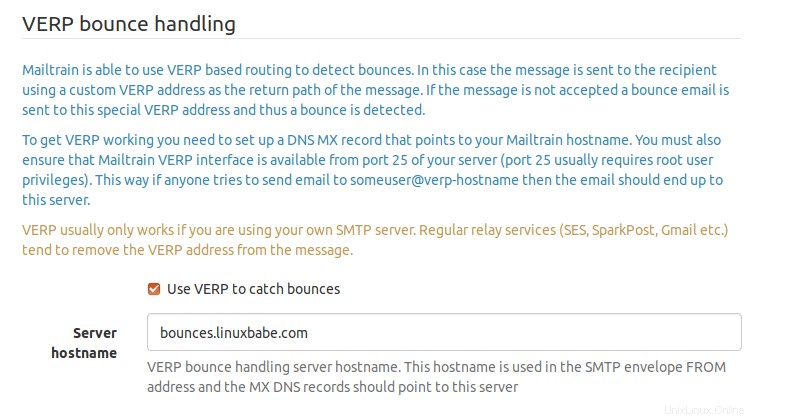
Selanjutnya, Anda perlu membuat data MX untuk nama host server (bounces.your-domain.com ), lalu tambahkan A record untuk nama host ini, yang mengarah ke host Mailtrain Anda, sehingga pesan pentalan dapat dikirim ke host Mailtrain Anda. Setiap pelanggan dalam daftar Anda akan memiliki alamat amplop unik seperti [email protected] .
Perhatikan bahwa jika Anda menerapkan data DMARC untuk nama domain Anda, maka penyelarasan SPF harus disetel ke mode santai. Jika disetel ke mode ketat, buletin Anda dapat gagal dalam pemeriksaan DMARC.
Jika server penanganan bouncing Mailtrain mendengarkan pada port 2525 dari 127.0.0.1 dan server SMTP Postfix mendengarkan pada port 25 dari alamat IP publik, maka Anda perlu mengatur peta transport sehingga Postfix dapat menyampaikan pesan bouncing ke Mailtrain. Buat file peta transportasi.
sudo nano /etc/postfix/transport
Tambahkan baris berikut ke file ini. Ini memberitahu Postfix untuk menyampaikan email dengan alamat seperti [email protected] ke server penanganan bouncing Mailtrain.
bounces.domain-anda.com smtp:[127.0.0.1]:2525
Simpan dan tutup file. Kemudian buat file indeks.
sudo postmap /etc/postfix/transport
Edit file konfigurasi utama Postfix.
sudo nano /etc/postfix/main.cf
Tambahkan baris berikut ke file.
transport_maps =hash:/etc/postfix/transport
Catatan:Jika Anda menggunakan iRedMail untuk menyiapkan server email Anda, maka transport_maps parameter memiliki beberapa nilai lain. Anda harus menambahkan nilai di akhir seperti di bawah ini.
transport_maps =proxy:mysql:/etc/postfix/mysql/transport_maps_user.cf proxy:mysql:/etc/postfix/mysql/transport_maps_maillist.cf proxy:mysql:/etc/postfix/mysql/transport_maps_domain.cf hash:/ etc/postfix/transport
Simpan dan tutup file. Kemudian restart Postfix agar perubahan diterapkan.
sudo systemctl restart postfix
Menangani Pesan Terpental melalui Log Postfix
Ini mengasumsikan bahwa Mailtrain diinstal pada server email Anda.
Mailtrain dapat mendeteksi pesan yang terpental dari log surat Postfix dengan menemukan baris yang berisi status=bounced . Pertama, Anda perlu mengaktifkan server pembacaan log Postfix. Edit production.toml berkas.
sudo nano /var/www/mailtrain/config/production.toml
Tambahkan teks berikut.
[postfixbounce]enabled=true
Simpan dan tutup file. Kemudian mulai ulang Mailtrain agar perubahan diterapkan.
sudo systemctl restart mailtrain
Sekarang server pembacaan log Postfix mendengarkan pada 127.0.0.1:5699. Untuk membiarkannya membaca log Postfix, jalankan perintah berikut.
tail -F /var/log/mail.log | nc localhost 5699 -
Untuk membuatnya berjalan di latar belakang, Anda dapat membuat unit layanan systemd.
sudo nano /etc/systemd/system/bouncetail.service
Tambahkan teks berikut.
[Unit]Description=Postfix bounce notifierAfter=mailtrain.service[Service]ExecStart=/bin/sh -c '/usr/bin/tail -F /var/log/mail.log | nc localhost 5699 -'Type=simpleRestart=alwaysRestartSec=10[Install]WantedBy=multi-user.target
Simpan dan tutup file. Kemudian mulai layanan ini dan aktifkan mulai otomatis saat boot.
sudo systemctl start bouncetailsudo systemctl aktifkan bouncetail
Pastikan untuk memulai ulang layanan bouncetail setelah Anda memulai ulang layanan mailtrain. Saya menemukan layanan bouncetail menyebabkan penggunaan CPU yang tinggi di server saya, jadi saya tidak menggunakan metode ini.
Perbarui
Setelah menggunakan Mailtrain di server saya sendiri selama beberapa waktu, saya menemukan bahwa itu adalah alasan lain yang menyebabkan email terpental. Berikut ini adalah pantulan lembut.
- Kotak surat penerima penuh.
- Alamat IP Anda ada dalam daftar hitam.
- Server email penerima sedang tidak aktif atau offline.
Ada juga hard bounce, yaitu alamat email penerima tidak ada. Secara default, Mailtrain berhenti berlangganan alamat email jika satu bouncing terdeteksi, yang baik untuk hard bouncing, tetapi sebaiknya mengizinkan beberapa bouncing lunak sebelum Anda berhenti berlangganan alamat email yang buruk. Anda dapat meminta server email penerima untuk menghapus alamat IP Anda dari daftar hitam dan kemudian berlangganan kembali alamat email terkait.
Mengunggah Gambar di Mailtrain
Untuk mengunggah gambar di Mailtrain, Anda perlu menginstal imagemagick kemasan. Tanpa itu, Mailtrain mungkin menimbulkan kesalahan saat Anda mengunggah gambar.
sudo apt install imagemagick
Cara Memasukkan Formulir Pendaftaran di Situs Web Anda
Pertama, Anda perlu mengaktifkan berbagi sumber daya lintas asal. Edit production.toml berkas.
sudo nano /var/www/mailtrain/config/production.toml
Tambahkan baris berikut dalam file untuk memasukkan situs web Anda ke daftar putih.
[cors]# Izinkan widget langganan untuk disematkanorigins=['https://www.example.com']
Simpan dan tutup file. Kemudian mulai ulang Mailtrain agar perubahan diterapkan.
sudo systemctl restart mailtrain
Selanjutnya, tambahkan kode berikut di situs web Anda untuk menampilkan formulir pendaftaran. Ganti teks berwarna merah dengan nama domain Mailtrain dan ID daftar Anda sendiri.
Kemudian tambahkan aturan CSS khusus untuk membuatnya lebih menarik secara visual.
Cara Membuat Pengguna Tambahan di Mailtrain
Mailtrain v2 akan memungkinkan admin untuk membuat banyak pengguna dengan izin pengguna yang terperinci dan berbagi yang fleksibel. Tetapi dengan versi v.1.24.1 saat ini, Anda hanya dapat membuat pengguna melalui database. Masuk ke konsol MySQL/MariaDB.
sudo mysql -u root
Gunakan mailtrain basis data.
GUNAKAN kereta surat;
Kemudian buat entri pengguna dengan perintah SQL berikut.
INSERT INTO `users` (`username`, `password`, `email`, `access_token`, `reset_token`, `reset_expire`, `created`) NILAI ('your-username',PASSWORD("your- sandi"),'[email protected]',NULL,NULL,NULL,NOW()); Keluar dari server basis data.
KELUAR;
Saya menemukan bahwa pengguna yang dibuat dengan cara ini tidak dapat masuk ke antarmuka web Mailtrain untuk pertama kalinya. Pengguna harus menggunakan tautan "lupa kata sandi" di halaman login untuk mengatur ulang kata sandinya, maka login akan berfungsi. Perhatikan juga bahwa semua pengguna memiliki izin administratif di antarmuka web Mailtrain.
Cara Mengimpor Daftar Email Dari MailChimp
Pertama, Anda harus pergi ke Audience tab di dasbor MailChimp Anda. Klik tombol View Contacts tombol untuk menampilkan semua pelanggan. Kemudian klik Export Audience tombol untuk mengekspor daftar Anda sebagai file CSV.
Lalu pergi ke dasbor Mailtrain dan pilih daftar email Anda. Pilih List Actions tombol tarik-turun dan klik Import Subscribers .
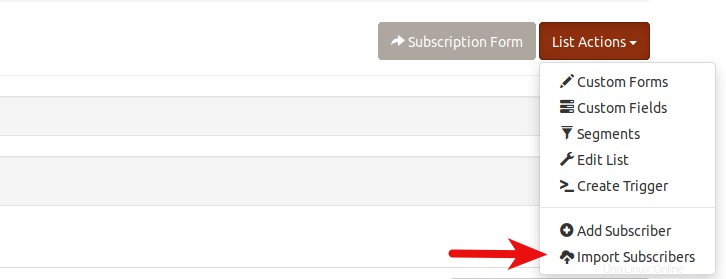
Di halaman berikutnya, Anda perlu mengunggah file CSV yang diunduh dari MailChimp.
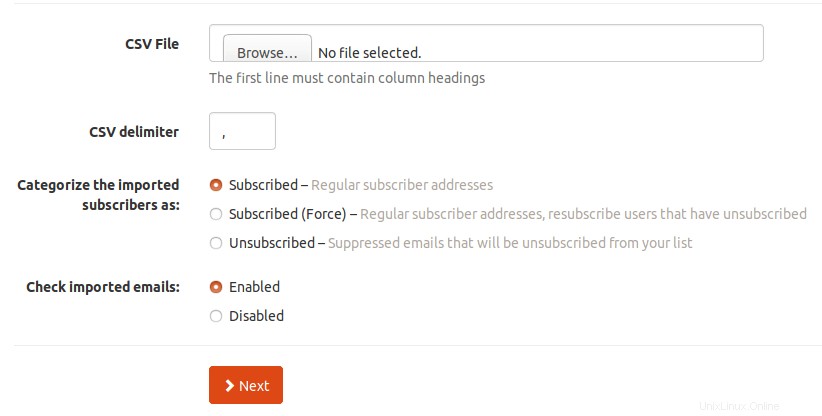
Kemudian Anda harus mencocokkan bidang di MailChimp dengan bidang di daftar email Mailtrain Anda. Jika beberapa bidang di MailChimp tidak ada di daftar email Mailtrain, Anda dapat membuatnya di dasbor Mailtrain.
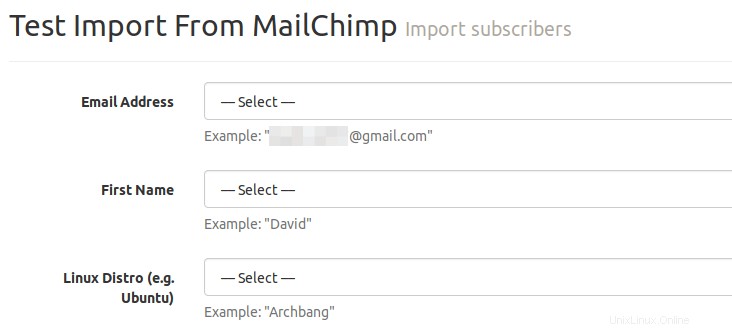
Harap perhatikan bahwa jika bidang MailChimp Anda berisi tombol radio, maka Anda juga harus membuat tombol radio di bidang Mailtrain. Namun, Anda perlu mengelompokkan daftar MailChimp Anda berdasarkan nilai tombol radio, lalu mengekspor segmen ini ke file CSV yang berbeda dan mengimpornya ke Mailtrain satu segmen pada satu waktu. Itu karena Mailtrain tidak menyediakan cara untuk mencocokkan setiap nilai tombol radio dari MailChimp.
Cron Job untuk Membersihkan Alamat Email yang Tidak Berlangganan Secara Otomatis
Anda dapat secara manual menghapus alamat email yang tidak berlangganan di panel admin berbasis web Mailtrain, tetapi jauh lebih efisien untuk menghapusnya menggunakan perintah MySQL/MariaDB, lalu Anda cukup membuat tugas Cron untuk mengotomatiskan tugas ini.
Pertama, login ke server database MySQL/MariaDB.
sudo mysql -u root
Kemudian sambungkan ke database kereta surat.
gunakan kereta surat;
Info pelanggan disimpan di subscription tabel. Jika Anda memiliki beberapa milis, maka Anda akan memiliki beberapa subscription tabel. Anda dapat membuat daftar semua tabel ini menggunakan perintah SQL berikut.
tampilkan tabel seperti 'subscription%';
Keluaran di server saya.
+-------------------------------------+| Tables_in_mailtrain (berlangganan%) |+------------------------------------------------+| langganan || langganan__1 || berlangganan__2 |+------------------------------------------------+
Meja pertama adalah meja kosong. Saya memiliki dua daftar di Mailtrain. Mereka disimpan di subscription__1 dan subscription__2 meja. Alamat email langganan memiliki kode status yang disetel ke 1 . Alamat email yang berhenti berlangganan memiliki kode status yang disetel ke 2 . Jadi, untuk menghapus alamat email yang tidak berlangganan, Anda dapat menjalankan perintah SQL berikut.
HAPUS DARI langganan__1 di mana status ='2';HAPUS DARI langganan__2 di mana status ='2';
Untuk keluar dari server database MySQL/MariaDB, jalankan
keluar;
Sekarang buka file crontab pengguna root.
sudo crontab -e
Tambahkan dua baris berikut.
# Hapus alamat email yang tidak berlangganan dari milis daily@daily /usr/bin/mysql -u root mailtrain -Bse "DELETE FROM subscription__1 where status ='2';DELETE FROM subscription__2 where status ='2';"Simpan dan tutup file. Dan selesai.
Cara Mengekspor Daftar Email Anda di Mailtrain
Tidak ada tombol ekspor di panel admin Mailtrain. Namun, jika Anda telah menginstal phpMyAdmin di server, Anda dapat mengekspor daftar email Anda dari sana. Pilih database mailtrain di phpMyAdmin, lalu pilih tabel yang menyimpan daftar email Anda. Dalam kasus saya,
subscription__1dansubscription__2tabel menyimpan informasi pelanggan.Kemudian klik tombol
exporttombol untuk menyimpan tabel sebagai file. Perhatikan bahwa ada 2 tombol ekspor. Anda perlu mengklik tombol ekspor kedua untuk mengekspor seluruh tabel. Tombol ekspor pertama hanya akan mengekspor catatan yang terlihat saat ini di tabel.
Selanjutnya, Anda dapat memilih format file untuk file ekspor. Terakhir, klik tombol Go.
Cara Menyembunyikan Halaman Beranda Mailtrain
Jika Anda tidak ingin pengunjung melihat beranda mailtrain Anda, Anda dapat menyiapkan pengalihan permanen 301 untuk mengarahkan pengunjung ke beranda situs web Anda, dengan menambahkan kode berikut di file konfigurasi Nginx Mailtrain.
lokasi =/ { kembali 301 http://www.domain-anda.com;}Simpan dan tutup file. Kemudian muat ulang Nginx agar perubahan diterapkan.
sudo systemctl reload nginxAnda harus mengingat URL login Mailtrain.
https://newsletter.domain-anda.com/users/loginSecara default, tombol login akan mengarahkan Anda ke halaman beranda Mailtrain, jadi Anda perlu mengingat URL lain.
https://newsletter.domain-anda.com/listsIni memungkinkan Anda mengelola daftar dan hal-hal lain di dasbor.
Cara Menyisipkan Opsi pada Formulir Pendaftaran
Jika Anda ingin memberikan opsi pada formulir pendaftaran untuk dipilih pengunjung, maka Anda perlu membuat bidang khusus. Buka daftar Anda dan pilih
custom fieldsdiList Actionsmenu tarik-turun dan buat bidang khusus.Pertama, Anda perlu membuat bidang yang akan menjadi pertanyaan tajuk untuk daftar opsi. Di
Field Type, Anda dapat memilihradio button(untuk pilihan tunggal) ataucheckboxes(untuk pilihan ganda). DiGroup, jangan pilih apa pun, karena kolom ini akan menjadi grup untuk opsi.Kemudian buat bidang khusus untuk setiap opsi. Anda harus memilih
option for a group valuediField Type, dan pilih nama arsip khusus sebelumnya diGroup.Cara Mengubah Jenis Bidang
Secara default, antarmuka web Mailtrain tidak mengizinkan Anda mengubah jenis yang diajukan, tetapi Anda dapat mengubahnya di database mailtrain. Misalnya, saya perlu mengubah jenis bidang dari
checkboxeskeradio button.Saya sarankan mencadangkan database sebelum mengubah apa pun di database. Anda dapat menjalankan perintah berikut untuk membuat cadangan database mailtrain.
sudo mysqldump -u root mailtrain> mailtrain.sqlKemudian login ke server database MariaDB.
sudo mysql -u rootGunakan
mailtrainbasis data.GUNAKAN kereta surat;Semua bidang khusus disimpan di
custom_fieldsmeja. Anda dapat memeriksa isinya dengan:SELECT * FROM custom_fields;Temukan bidang khusus yang ingin Anda ubah dan jalankan perintah SQL berikut untuk mengubah jenisnya. Ganti nomor id dengan nomor Anda sendiri.
PERBARUI custom_fields SET type ='radio' Dimana id =3;Keluar dari server basis data.
KELUAR;Cara Membersihkan Daftar Email Anda di Mailtrain
Pelanggan yang tidak terlibat tidak akan menghasilkan uang bagi Anda dan karena mereka tidak membuka email Anda, penyedia kotak surat akan mengurangi reputasi domain Anda. Untuk memastikan email masa depan Anda akan masuk ke kotak masuk, Anda harus menghapus pelanggan yang tidak terlibat dari daftar email Anda.
Anda dapat membuat segmen untuk orang yang tidak membuka email Anda dalam 60 hari terakhir, lalu menghapus alamat email mereka. Aturan untuk segmen ini adalah sebagai berikut:
Instal WordPress di Ubuntu 20.04 dengan Apache, MariaDB, PHP7.4 (LAMP) Cara Menginstal qBittorrent di Desktop atau Server Ubuntu 18.04Ubuntu